Можно ли просматривать веб страницу без браузера информатика
Обновлено: 04.07.2024
На многие популярные сайты можно зайти через браузер, либо через мобильное приложение. К таким сайтам относятся, например, ВКонтакте, Инстаграм, Одноклассники, Ютуб, Яндекс.Почта, Гугл почта, Майл ру почта, Ватсап, Телеграмм, Зум и другие.
p, blockquote 1,0,0,0,0 -->
p, blockquote 2,0,0,0,0 -->
Два входа: через приложение и через браузер
Пользователь на своем смартфоне имеет два варианта для входа на популярный, любимый сайт: через браузер или через приложение. Чтобы понять, почему существуют эти варианты, предлагаю слегка заглянуть в историю. Как известно, сначала появились большие вычислительные машины, затем персональные компьютеры (ПК), потом ноутбуки и, наконец, планшеты и смартфоны.
p, blockquote 3,0,0,0,0 -->
На персональных компьютерах для выхода в интернет используется браузер. В социальные сети, электронную почту, мессенджеры (Ватсап, Телеграм) на компьютере или на ноутбуке входят через браузер. На планшете можно зайти через браузер или через мобильное приложение.
p, blockquote 4,0,0,0,0 -->
Как зайти через приложение? На смартфоне заходят в соцсети, почту или мессенджер, в основном, через мобильное приложение. Его предварительно скачивают, устанавливают из Google Play Market или App Store, а потом просто кликают по соответствующему значку на экране телефона.
p, blockquote 5,0,0,0,0 -->
Мобильные приложения появились вместе со смартфонами и планшетами. Однако на смартфоне тоже есть браузер. И иногда по разным причинам возникает необходимость зайти в соцсеть, мессенджер или на иной сайт НЕ через мобильное приложение, а через браузер.
p, blockquote 6,0,0,0,0 -->
Чем родной браузер отличается от остальных браузеров
Браузер есть на каждом устройстве: на компьютере, ноутбуке, планшете, смартфоне. На компьютерах и ноутбуках это может быть Google Chrome, Яндекс.Браузер, Мозилла, Опера, Edge, Safari и т.п.
p, blockquote 7,0,0,0,0 -->
Родным браузером называют тот, который поставляется вместе с устройством. Другое название – встроенный браузер, ибо он входит в состав операционной системы, встроен в нее. Также родной браузер называют еще предустановленным, ибо он заранее установлен производителем устройства и в момент покупки он уже есть.
p, blockquote 8,0,0,0,0 -->
Браузером, который поставляется вместе с операционной системой Windows, является Edge, в более ранних версиях Windows был Microsoft Explorer. На яблочной технике от Apple стандартным, родным браузером, включенным в операционную систему, является Сафари.
p, blockquote 9,0,0,0,0 -->
На смартфоне или на планшете также может быть установлен браузер от производителя. Он может называться, например, Интернет. На Андроиде обычно есть еще один родной браузер – это Гугл Хром. Так как Гугл является разработчиком Андроида, то свой браузер Хром он устанавливает на все устройства с этой операционной системой.
p, blockquote 10,0,0,0,0 -->
Кроме родных браузеров, установленных производителями техники, пользователь может по своему желанию установить любой другой браузер.
p, blockquote 11,0,0,0,0 -->
Сколько браузеров может быть на одном устройстве (компьютере, ноутбуке, планшете, смартфоне)? Количество браузеров не ограничено, оно может быть любым: один, два, пять и более. Конечно, следует избегать установки лишних браузеров и неиспользуемых программ, приложений. Такие излишества занимают место, память и в итоге тормозят работу устройства.
p, blockquote 12,0,0,0,0 -->
Для пользователя обычно не имеет значения, каким браузером он пользуется: родным или неродным. Если человек привыкает к какому-то браузеру, постоянно им пользуется, то зачастую он даже не подозревает, что есть еще другие браузеры.
p, blockquote 13,0,0,0,0 -->
Это дело вкуса и привычки – каким браузером пользоваться. Однако у каждого браузера есть свои отличительные фишки и особенности. Этому способствовала конкуренция между разработчиками браузеров.
p, blockquote 14,0,0,0,0 -->
Зайти через браузер: что это такое
Зайти через браузер означает, что нужно открыть браузер на своем устройстве и в браузере найти необходимый сайт (ВКонтакте, Одноклассники, Фейсбук или другой). Есть два способа, чтобы зайти на сайт через браузер:
p, blockquote 15,0,1,0,0 -->
p, blockquote 16,0,0,0,0 -->
2) Кроме адреса сайта в браузере, можно воспользоваться поиском. Для этого в браузере набираем то, что ищем. Например, вводим без кавычек «одноклассники», либо «вконтакте», либо «фейсбук» и т.д. В результате поиска появится ссылка на Одноклассники, либо ВКонтакте. Нужно кликнуть по предложенной ссылке.
p, blockquote 17,0,0,0,0 -->
Что значит зайти через Яндекс.Браузер или через другой браузер
Иногда употребляют такие выражения: зайди через Гугл Хром, либо зайди через Яндекс.Браузер, или через Оперу, либо через Мозиллу. Это означает, что нужно открыть именно указанный браузер: Гугл Хром, либо Яндекс.Браузер, либо Оперу или Мозиллу. И после этого в указанном браузере надо открыть необходимый сайт, например, ВКонтакте.
p, blockquote 18,0,0,0,0 -->
Еще иногда советуют зайти через «другой браузер», как это понимать? Сначала надо понять, каким браузером вы пользуетесь, а потом сообразить, какой второй браузер вам стоит использовать.
p, blockquote 19,0,0,0,0 -->
Допустим, что пользователь использует только один-единственный браузер, например, Мозиллу. Как в таком случае он может зайти куда-либо через другой браузер, например, через Яндекс.Браузер? Никак не может. Сначала понадобится скачать и установить Яндекс.Браузер. Только после этого можно будет открыть Яндекс.Браузер и зайти через него на какой-либо сайт или сервис.
p, blockquote 20,0,0,0,0 -->
Причем, можно зайти на один и тот же сайт (к примеру, ВКонтакте) через Мозиллу и одновременно зайти на тот же сайт (в моем примере ВК) через Яндекс.Браузер. Это бывает необходимо, если в одном браузере что-то пошло не так, криво работает. Тогда ситуацию может спасти вход на нужный сайт через другой браузер. Часто такой вариант спасает для входа на какой-либо онлайн-вебинар.
p, blockquote 21,0,0,0,0 -->
Зачем входить через браузер при наличии приложения
Такой вопрос может возникнуть у пользователей смартфонов и иногда у пользователей планшетов. У тех, кто пользуется не только смартфоном, но также работает на компьютере или ноутбуке, такой вопрос не появляется. На компьютерах (ноутбуках) на большинство сайтов входят как раз через браузер.
p, blockquote 22,0,0,0,0 -->
Обычно у компьютерной версии сайта больше возможностей, чем у мобильного приложения, но не всегда. В силу малых размеров для смартфонов и планшетов разрабатывают мобильные приложения, которые «заточены», нацелены на работу с урезанными версиями по сравнению с компьютерной версией.
p, blockquote 24,0,0,0,0 -->
Иногда мобильные приложения используют только какие-то отдельные функции компьютерного сайта, как правило, те, что пользователи постоянно используют на смартфонах. Либо приложения выполняют тот функционал, который может быть недоступен в компьютерной версии сайта.
p, blockquote 25,0,0,0,0 -->
Могут быть и другие причины, по которым нужно использовать те возможности, которые есть при входе через браузер.
p, blockquote 26,0,0,0,0 -->
Зайти ВК через браузер
p, blockquote 27,0,0,0,0 -->
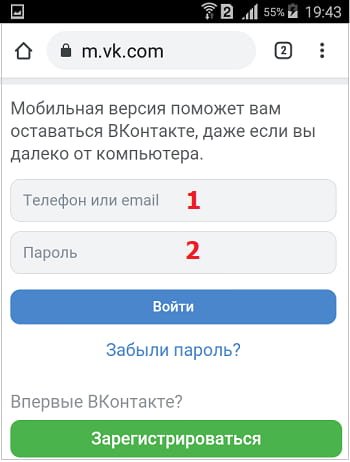
p, blockquote 28,0,0,0,0 --> Рис. 2. Для входа на страничку, надо ввести email или телефон, а также пароль.
p, blockquote 29,0,0,0,0 -->
p, blockquote 30,0,0,0,0 -->
Почта: как зайти через браузер
Первым делом открываем браузер на своем устройстве. Далее в браузере надо набрать без кавычек «Яндекс». Затем в результатах поиска появится Яндекс и там будет ссылка на почту. Чтобы зайти в почту Майл ру или в другую почту, следует проделать те же действия.
p, blockquote 31,1,0,0,0 -->
Можно просто перейти по указанным ниже ссылкам или вручную набрать в адресной строке тот адрес, который идет после двух слешей (две косые черты).
p, blockquote 32,0,0,0,0 -->
Далее, чтобы попасть в свою Яндекс.Почту, следует кликнуть «Войти» (рис. 3), а затем ввести свой логин и пароль.
p, blockquote 34,0,0,0,0 -->
Аналогично осуществляется вход в другие почтовые ящики.
p, blockquote 35,0,0,0,0 -->
Одноклассники: как зайти через браузер
p, blockquote 37,0,0,0,0 -->
Для входа на свою страничку потребуется ввести телефон или email, а также логин. Это необходимо будет сделать, если вход через браузер происходит в первый раз.
p, blockquote 38,0,0,0,0 -->
Веб-версия, чтобы зайти в Ватсап через браузер
Если на смартфоне установлен и работает Ватсап, то на компьютере или на ноутбуке можно войти в этот мессенджер через браузер. Для этого есть так называемая веб-версия, подробнее написала в ЭТОЙ статье.
p, blockquote 39,0,0,0,0 -->
p, blockquote 41,0,0,0,0 -->
Телеграмм: зайти через браузер
Для Телеграмм так же, как и для Ватсап, есть веб-версия. Когда Телеграмм уже активирован и функционирует на смартфоне, то можно воспользоваться веб-версией данного мессенджера.
p, blockquote 42,0,0,0,0 -->
Для этого достаточно перейти по указанной выше ссылке и далее указать свой номер телефона.
p, blockquote 44,0,0,0,0 -->
Зачем заходить в роутер через браузер
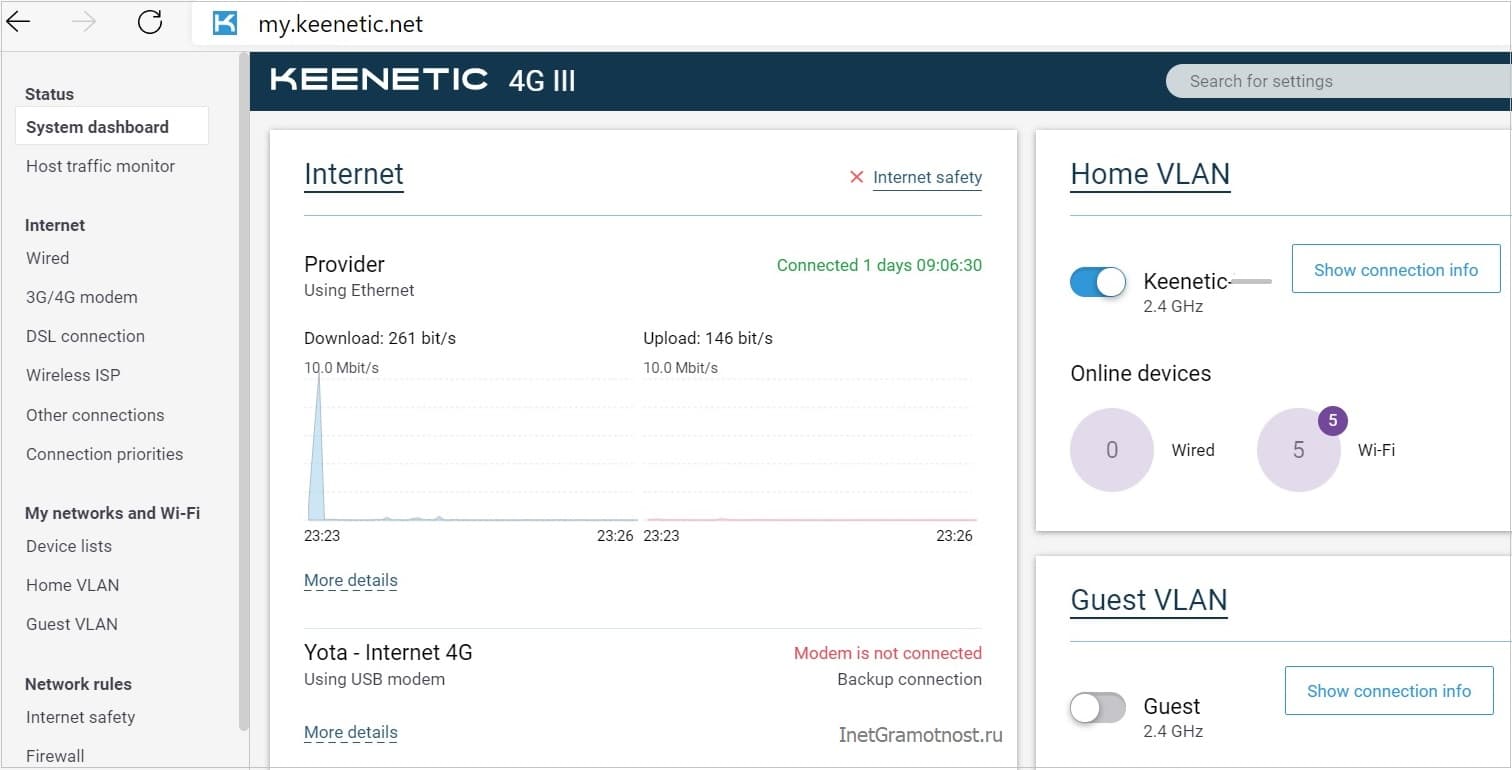
Сначала попробуем понять, зачем вообще нужно заходить на домашний роутер, который раздает нам Wi-Fi, является точкой доступа в интернет. Чаще всего это необходимо при самом первом включении только что установленного роутера. Обычно пользователи сами не заходят на роутер, если интернет им настраивает кто-то из специалистов. Но, оставшись потом с роутером, что называется, один на один, иногда требуется на него зайти.
p, blockquote 45,0,0,0,0 -->
Итак, зачем заходить на роутер? Например, чтобы установить или снять какие-то ограничения доступа в интернет. Допустим, «забанить» какое-то устройство (телефон, смартфон, планшет, компьютер), чтобы оно не могло подключиться к роутеру. Наоборот, открыть доступ какому-то устройству, ранее отключенному от роутера.
p, blockquote 46,0,0,1,0 -->
Или, скажем, чтобы установить новые обновления на роутер. Без своевременных обновлений роутер может замедлить свою работу или стать менее безопасным. Не обновленный роутер может начать «пропускать» через себя «неправильный» контент, открывать доступ туда, куда не следует.
p, blockquote 47,0,0,0,0 -->
После захода через браузер на домашний роутер, открывается программа настроек со множеством вкладок и функций. Всех не перечислить.
p, blockquote 48,0,0,0,0 -->
Как зайти в роутер через браузер
Для того чтобы зайти на свой домашний роутер через браузер, нужно знать IP-адрес этого роутера или интернет адрес так называемого веб-конфигуратора роутера.
p, blockquote 49,0,0,0,0 -->
IP-адрес – это набор цифр, разделенных точками.
p, blockquote 50,0,0,0,0 -->
p, blockquote 51,0,0,0,0 -->
Далее этот адрес нужно без ошибок, буква за буквой, цифра за цифрой, точка за точкой, ввести прямо в адресной строке браузера. И если IP-адрес или адрес веб-конфигуратора будет введен без ошибок, на экране компьютера, смартфона, планшета появится «картинка» с перечнем настроек роутера.
p, blockquote 52,0,0,0,0 -->
Разумеется, в момент ввода IP-адреса роутера или адреса веб-конфигуратора роутера, наш компьютер (телефон, смартфон, планшет) должен быть подключен к интернету именно через этот роутер, иначе ничего не получится.
p, blockquote 53,0,0,0,0 -->
Выход из программы настройки роутера производится после завершения всех настроек нажатием на «крестик», который закрывает страницу браузера или весь браузер.
p, blockquote 54,0,0,0,0 -->
Есть только один момент, связанный с отключением от роутера, возникающий при установке обновлений на роутер. Ближе к концу установки обновлений роутер должен автоматически перезагрузиться. Это значит, что некоторое время он будет недоступен, не виден из компьютера (телефона, планшета). Об этом, как правило, выводится соответствующее предупреждение.
p, blockquote 55,0,0,0,0 -->
Так вот, получив такое предупреждение, нежелательно отключать браузер от роутера (или роутер от браузера, кому как нравится). Лучше набраться терпения и дождаться окончания установки обновлений, когда картинка настроек вновь появится в окне браузера. Только после этого браузер можно отключить от роутера безболезненно.
p, blockquote 56,0,0,0,0 -->
Видео: Что значит зайти через браузер
1. Можно ли просматривать веб - страницу без браузера?

Все что нужносделать открыть"родную" программу windows например блокнот или paint нажать справка, затем вызов справки.
Дальше нужно кликнуть мышкой по заглавию окна и выбрать из выпадающего списка "перейти по адресу"

Что из перечисленного символизирует небольшие фрагменты данных, передаваемых веб - сервером, которые браузер сохраняет в виде временных текстовых файлов?
Что из перечисленного символизирует небольшие фрагменты данных, передаваемых веб - сервером, которые браузер сохраняет в виде временных текстовых файлов?
А) печенье, Б) В) вафли Г) зефир.

1. Почему разные браузеры могут по - разному показывать одну и ту же веб - страницу?
1. Почему разные браузеры могут по - разному показывать одну и ту же веб - страницу?
2. Можно ли просматривать веб - страницу без браузера?

Для чего используются таблицы на веб - страницах?
Для чего используются таблицы на веб - страницах?
Как вставить таблицу в редакторе FrontPage?

Что такое динамический HTML?
Что такое динамический HTML?
Чем отличаются страницы этого типа от веб - страниц, написанных на языке PHP?

Что символизирует небольшие фрагменты данных, пердаваемых веб - сервером, которые браузер сохраняет в виде временных текстовых файлов?
Что символизирует небольшие фрагменты данных, пердаваемых веб - сервером, которые браузер сохраняет в виде временных текстовых файлов.

1. Как называются программы осуществляющие отображение веб - страниц?
1. Как называются программы осуществляющие отображение веб - страниц?
2. Откуда поисковый сервер берет информацию для формирования ответа на запрос пользователя?
3. Какие принципы используют поисковики для определения позиции веб - страницы в ответе (редавнтности страницы запросу)?

Что из перечисленного символизирует небольшие фрагменты данных передаваемых веб сервисом, которые браузер сохраняет в виде временных текстов файлов?
Что из перечисленного символизирует небольшие фрагменты данных передаваемых веб сервисом, которые браузер сохраняет в виде временных текстов файлов.

Случайно поменяли кодировку в веб - браузере на армянскую, получилось слово ՍՏիԿՏկՈՉՑ, Какое слово может быть закодировано слово : заставить, королевна, космонавт, интернет?
Случайно поменяли кодировку в веб - браузере на армянскую, получилось слово ՍՏիԿՏկՈՉՑ, Какое слово может быть закодировано слово : заставить, королевна, космонавт, интернет?

Помогите написать Html - код чтобы на веб - странице ваша фамилия отчество были выполнены шрифтами различных размеров?
Помогите написать Html - код чтобы на веб - странице ваша фамилия отчество были выполнены шрифтами различных размеров.

1. Дайтеопределениятерминам : а) WWW ; б) Web - страница ; в) Web - сайт ; г) браузер ; д) поисковая система ; е) поисковый запрос?
1. Дайтеопределениятерминам : а) WWW ; б) Web - страница ; в) Web - сайт ; г) браузер ; д) поисковая система ; е) поисковый запрос.
Если вам необходимо получить ответ на вопрос 1. Можно ли просматривать веб - страницу без браузера?, относящийся к уровню подготовки учащихся 5 - 9 классов, вы открыли нужную страницу. В категории Информатика вы также найдете ответы на похожие вопросы по интересующей теме, с помощью автоматического «умного» поиска. Если после ознакомления со всеми вариантами ответа у вас остались сомнения, или полученная информация не полностью освещает тематику, создайте свой вопрос с помощью кнопки, которая находится вверху страницы, или обсудите вопрос с посетителями этой страницы.

8бит = 1байта 16бит = 2байта 8 * 32 * 64 * 2 = 32768байт переводим в Кбайты 1Кбайт = 1024байта 32768 / 1024 = 32Кбайт.

Шрифт - графический рисунок начертаний букв и знаков, составляющих единую стилистическую и композиционную систему, набор символов определённого размера и рисунка.

ШРИФТ в полиграфии - комплект литер, воспроизводящий какой - либо алфавит (латинский, русский, арабский, греческий и др. ), а также цифры и знаки. Шрифты различаются характером рисунка (см. Гарнитура), наклоном (прямой, курсив, наклонный), насыщен..

Вы читаете эту статью в веб-браузере. Но что, если вы хотите выйти в Интернет без использования браузера вообще? Это вообще возможно? И с чего бы ты вообще этого хотел?
Веб-браузеры невероятно популярны, даже появляются на Smart TV. Но знаете ли вы, что вам не нужен браузер, чтобы выйти в интернет? Хотя браузеры жизненно необходимы для просмотра веб-страниц, они не являются абсолютно необходимыми. Это действительно зависит от того, что вы планируете делать в Интернете.
В конце концов, Интернет существовал до появления всемирной паутины. Доступны многие другие инструменты и протоколы, которые позволяют вам работать без браузера.
Зачем использовать Интернет без браузера?
Все это звучит немного безумно, не правда ли? С какой стати кто-то захочет получить доступ к Всемирной паутине без браузера? Ну, это не так безумно, как вы думаете.
- Безопасность и конфиденциальность: Возможно, ваша система взломана. Вирусы часто ограничивают доступ к вашему браузеру и посещаемые вами сайты. Кроме того, вы можете не иметь доступа к веб-сайту, который хотите посетить, или загрузить нужный вам файл.
- Нет браузера: Ваш браузер может не работать. Это могло быть удалено; возможно, у вас никогда не было одного в первом месте (необычно, но не невозможно). Вам нужно знать, как загрузить Chrome (или выбранное вами приложение для просмотра страниц) без браузера.
- Браузер заблокирован: Существует также вероятность того, что ваш браузер заблокирован для выхода в Интернет. Работают ли родительские настройки на вашем компьютере? Вы на работе, пытаетесь выйти в интернет, когда вы должны работать? Если это так, то что следует только для совета; Вы следуете инструкциям на этой странице на свой страх и риск.
- Медленное соединение: Это может повлиять на способность вашего компьютера загружать файлы HTML. Возможно, реклама или сценарии браузера замедляют ваше соединение? Время ожидания веб-сайта, но файл необходим вам?
- Старый ПК с несовместимым браузером: Медленные ПК также имеют проблемы с запуском современных веб-страниц. Это может быть либо проблема с обработкой, либо ваш браузер может столкнуться с трудностями при просмотре многих популярных веб-сайтов.
Загрузка файлов без браузера
У вас нет браузера, но вам нужно скачать файл. Возможно, вам нужно знать, как установить веб-браузер, если у вас его нет; возможно, это что-то совсем другое. У вас нет дополнительного устройства и, конечно, нет способа передать данные, скажем, со смартфона на компьютер.
Как ты собираешься это сделать?
). Другой заключается в использовании командной строки.

Использовать Windows PowerShell и FTP для загрузки файла просто. Просто введите команду ftp, затем используйте:
Когда будет предложено ввести учетные данные, сделайте это. Используйте команды put и get для перемещения данных на удаленный сервер и с него. Нужно больше? Введите help в окне PowerShell в командной строке ftp.
Чтобы использовать FTP в терминале Linux, используйте:
Вы также можете использовать IP-адрес домена, или если вам нужно войти в систему:
Если вам будет предложено ввести имя пользователя и пароль, сделайте это. Когда соединение установлено, используйте обычные команды Linux для навигации по файловой структуре. Готовы скачать файл? Начните с установки локального каталога загрузки:
Затем просто используйте команду get:
wget является встроенной функцией в Linux (и может быть установлена с помощью сторонних инструментов в Windows и macOS). Идеально подходит для загрузки файлов и веб-страниц, его использование заключается в следующем:
Различные параметры могут быть использованы для настройки загрузки, что позволяет загружать целые сайты, захватывать файлы определенного типа и многое другое. Смотрите наш путеводитель по wget
для полной информации.
PowerShell
Windows PowerShell также можно использовать для загрузки файлов. Щелкните правой кнопкой мыши Начните, и выберите Windows PowerShell, затем введите следующее:
Обратите внимание, что появится диалоговое окно для ввода вашего имени пользователя и пароля, прежде чем продолжить. Загрузка будет работать, только если ваши учетные данные аутентифицированы.
BitTorrent

Вам потребуется использовать один из перечисленных здесь методов захвата файлов, чтобы получить файл .torrent в вашей системе, а также клиент BitTorrent. Однако, как только вы это получите, вы будете готовы загрузить файл.
завивать
Как и wget, cURL можно использовать для загрузки файлов с веб-сайта.
Опция -O сохраняет файл на вашем компьютере. Используйте -o и укажите имя файла, чтобы изменить имя:
Между тем, несколько файлов могут быть загружены, указав их по очереди. FTP также вариант через cURL:
Пользователи Windows могут получить доступ к cURL в PowerShell. Просто введите curl в командной строке, затем введите инструкцию cURL в командной строке Uri. Предварительно установленный в Linux, вы можете получить доступ к cURL из терминала таким же образом.
Установить программное обеспечение без браузера
Что делать, если вам нужно установить программное обеспечение без браузера, но не знаете, где его найти? FTP, wget и PowerShell бесполезны без адреса, поэтому альтернативой является магазин приложений или менеджер пакетов.
Магазин приложений
Как в MacOS, так и в Windows есть свои собственные специализированные магазины приложений, доступ к которым можно получить с рабочего стола. Если вы вошли в систему с действительной учетной записью, вы сможете просматривать, загружать и устанавливать необходимое программное обеспечение.

Менеджер пакетов
Между тем, в Linux есть опция диспетчера пакетов. Это инструмент командной строки, обеспечивающий текстовый доступ к репозиториям программного обеспечения. Хотя вам нужно знать название программного обеспечения, которое вы хотите установить, базовая команда остается неизменной в каждом случае. Однако команда будет отличаться в разных операционных системах.
Например, в Ubuntu команда будет выглядеть так:
Тем временем в Fedora вы наберете:
Если ваш дистрибутив использует менеджер пакетов RPM, будет работать следующая команда:
Оставайтесь на связи с социальными сетями
Одним из наиболее популярных применений веб-браузера является доступ к социальным сетям или электронной почте. Чат тоже популярен. Можете ли вы по-прежнему пользоваться этими услугами без браузера?
Конечно вы можете.
Эл. адрес
На вашем компьютере вы, вероятно, получаете доступ к своей электронной почте в веб-браузере. Gmail пользуется огромной популярностью, как и служба Outlook от Microsoft. Вы знаете, как вы используете приложение на своем телефоне, чтобы проверить электронную почту? Ну, так было на компьютере, и так может быть.
Просто загрузите почтовый клиент вашей операционной системы по умолчанию и введите учетные данные учетной записи электронной почты. Через несколько секунд ваши письма будут добавлены в ваш почтовый ящик без браузера!
Телеконференции
Usenet не так популярен, как раньше, но он остается ресурсом с лояльными последователями. Дискуссионные группы по различным темам можно прочитать здесь, если у вас есть программа для чтения новостей.
Несколько RSS-клиентов доступны для настольных компьютеров. Опять же, в некоторых случаях вам нужно знать точный URL-адрес канала RSS; Тем не менее, приложения становятся лучше в автоматическом поиске страниц XML для RSS-каналов.
Клиенты чата
Наконец, самое популярное из онлайн-мероприятий: общение в чате! В настоящее время используется несколько популярных служб чата, таких как Facebook Messenger и Skype. Доступно множество клиентов чата, и они обходят Всемирную паутину, чтобы отправлять данные непосредственно тем, с кем вы общаетесь.
Проверьте этот список клиентов чата
для дополнительной информации.
Без графического просмотра
Если вам действительно нужен доступ в Интернет, это можно сделать без специального браузера. Это не идеально, но это возможно с помощью инструментов командной строки.
После запуска нажмите G, чтобы начать вводить URL сайта, с которого вам нужны данные. Обратите внимание, что нет поддержки Adobe Flash или JavaScript.

Это не лучшее решение, но это немного более простой способ найти файлы для загрузки, если вы не знаете прямой URL.
Telnet
Чтобы получить доступ к Google через Telnet, щелкните правой кнопкой мыши меню «Пуск» и откройте Windows PowerShell. Здесь введите:
Так много альтернатив веб-браузеру!
Вы когда-нибудь оказывались без веб-браузера? Возможно, вы предпочитаете использовать инструкции командной строки для загрузки программного обеспечения или наслаждаться Usenet поверх Reddit. Расскажите нам больше в комментариях.
Простыми словами объясняем, как браузер подключается и общается с сервером.
Поэтому первым делом браузеру нужно понять, какой IP-адрес у сервера, на котором находится сайт.
Такая информация хранится в распределенной системе серверов — DNS (Domain Name System). Система работает как общая «контактная книга», хранящаяся на распределенных серверах и устройствах в интернете.
Однако перед тем, как обращаться к DNS, браузер пытается найти запись об IP-адресе сайта в ближайших местах, чтобы сэкономить время:
- Сначала в своей истории подключений . Если пользователь уже посещал сайт, то в браузере могла сохраниться информация c IP-адресом сервера.
- В операционной системе . Не обнаружив информации у себя, браузер обращается к операционной системе, которая также могла сохранить у себя DNS-запись. Например, если подключение с сайтом устанавливалось через одно из установленных на компьютере приложений.
- В кэше роутера , который сохраняет информацию о последних соединениях, совершенных из локальной сети.
Не обнаружив подходящих записей в кэше, браузер формирует запрос к DNS-серверам, расположенным в интернете.
Как только браузер узнал IP-адрес нужного сервера, он пытается установить с ним соединение. В большинстве случаев для этого используется специальный протокол — TCP.
TCP — это набор правил, который описывает способы соединения между устройствами, форматы отправки запросов, действия в случае потери данных и так далее.
Например, для установки соединения между браузером и сервером в стандарте TCP используется система «трёх рукопожатий». Работает она так:
- Устройство пользователя отправляет специальный запрос на установку соединения с сервером — называется SYN -пакет.
- Сервер в ответ отправляет запрос с подтверждением получения SYN-пакета — называется SYN/ACK -пакет.
- В конце устройство пользователя при получении SYN/ACK-пакета отправляет пакет с подтверждением — ACK -пакет. В этот момент соединение считается установленным.
Задача браузера — как можно подробнее объяснить серверу, какая именно информация ему нужна .
Сервер получил запрос от браузера с подробным описанием того, что ему требуется. Теперь ему нужно обработать этот запрос. Этой задачей занимается специальное серверное программное обеспечение — например, nginx или Apache. Чаще всего такие программы принято называть веб-серверами.
Когда ответ сформирован, он отправляется веб-сервером обратно браузеру. В ответе как правило содержится контент для отображения веб-страницы, информация о типе сжатия данных, способах кэширования, файлы cookie, которые нужно записать и так далее.
👉 Чтобы обмен данными был быстрым, браузер и сервер обмениваются сразу множеством небольших пакетов данных — как правило, в пределах 8 КБ. Все пакеты имеют специальные номера, которые помогают отслеживать последовательность отправки и получения данных. 8. Браузер обрабатывает полученный ответ и «рисует» веб-страницуБраузер распаковывает полученный ответ и постепенно начинает отображать полученный контент на экране пользователя — этот процесс называется рендерингом .
Сначала браузер загружает только основную структуру HTML-страницы. Затем последовательно проверяет все теги и отправляет дополнительные GET-запросы для получения с сервера различных элементов — картинки, файлы, скрипты, таблицы стилей и так далее. Поэтому по мере загрузки страницы браузер и сервер продолжают обмениваться между собой информацией.
Параллельно с этим на компьютер как правило сохраняются статичные файлы пользователя — чтобы при следующем посещении не загружать их заново и быстрее отобразить пользователю содержимое страницы.
Как только рендеринг завершен — пользователю отобразится полностью загруженная страница сайта.
Читайте также:

